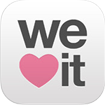We Heart It for iOS 4.0.1 Mạng chia sẻ ảnh đặc sắc trên iPhone/iPad
We Heart It for iOS cung cấp trên các thiết bị iPhone, iPad hoặc iPod Touch một ứng dụng mạng xã hội độc đáo và hoàn toàn miễn phí cho những người đam mê nghệ thuật nhiếp ảnh.
We Heart It for iOS chính là nơi người dùng có thể tìm thấy những bức ảnh đẹp nhất thuộc mọi chủ đề mà bạn yêu thích, cũng như bắt đầu xây dựng một thư viện cảm hứng sáng tạo cho riêng mình cùng hàng triệu người khác trên toàn thế giới.
Với We Heart It for iOS, bạn sẽ có cảm hứng từ mỗi giây phút trôi qua bằng cách khám phá và lưu một bộ sưu tập các trích dẫn, xem ảnh phù hợp với tâm trạng của mình, tìm kiếm những bức ảnh nghệ thuật đặc sắc hay ảnh cắt dán phong cách thời trang, tải lên những bức ảnh đẹp từ Camera Roll của bạn, cập nhật tin tức mới thông qua những bức ảnh mang hơi thở cuộc sống. Tất cả được cung cấp hoàn toàn miễn phí trên điện thoại smartphone và máy tính bảng iDevice của bạn.
Tính năng nổi bật của ứng dụng We Heart It for iOS:
- Chia sẻ những bức ảnh mới nhất với bạn bè trên mạng xã hội Tumblr, Facebook hoặc Twitter.
- Tìm kiếm và tim chính xác những gì bạn muốn, cho dù đó là chủ đề thời trang, tạo mẫu tóc hay các xu hướng trang điểm thời thượng.
- Lưu ảnh yêu thích vào thư viện We Heart It cá nhân, thư viện ảnh hệ thống hoặc làm hình nền.
- Xem những bức ảnh chất lượng cao, ảnh động GIF và video với vô số màu sắc, phong cách sống động, cổ điển hoặc kiểu ảnh trắng đen truyền thống.
- Nhóm những bức ảnh hàng đầu của bạn bằng cách tạo các bộ ảnh từ những chiếc váy mà bạn thích, đến các địa điểm du lịch, chủ đề trang trí nhà hay phòng ngủ, tới các ý tưởng hình săm hay bất cứ thứ gì bạn thích.
- Theo dõi những người tạo ra trào lưu hàng đầu và tham gia vào cộng đồng sáng tạo của những người dùng khác đến từ Mỹ, Brazil, Na Uy và nhiều quốc gia khác.
- Ngoài ra bạn còn có thể lưu, tải lên và đăng những bức ảnh yêu thích từ các trang hay blog khác vào bộ sưu tập We Heart It của mình.

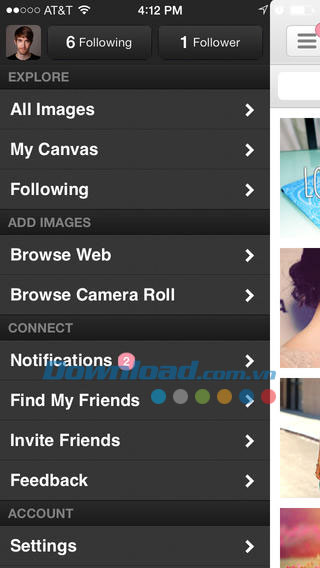
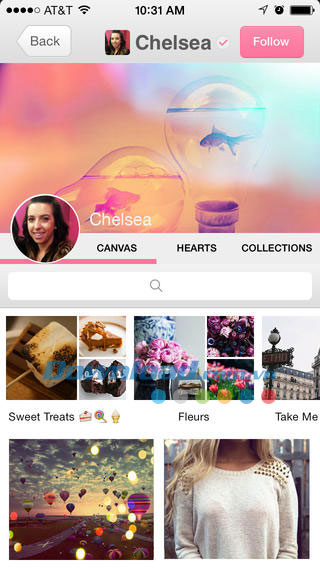
Tính năng mới trong phiên bản 4.0.1:
- Sửa một số lỗi của phiên bản trước để người dùng có trải nghiệm mới và rõ nét nhất về We Heart It for iOS.
- Ứng dụng được thiết kế tối ưu hóa cho iPhone 5.
Ngôn ngữ giao diện: tiếng Anh, Bokmal, Na Uy, Catalan, Croatia, Séc, Đan Mạch, Hà Lan, Pháp, Phần Lan, Đức, Hy Lạp, Hungary, Indonesia, Ý, Nhật Bản, Hàn Quốc, Malaysia, Ba Lan, Bồ Đào Nha, Rumani, Nga, Trung Quốc giản thể, Slovak, Tây Ban Nha, Thụy Điển, Thái Lan, Trung Quốc phồn thể, Thổ Nhĩ Kỳ, Ukraina, Việt Nam.
Hướng dẫn sử dụng và thủ thuật cho We Heart It for iOS:
Đánh dấu yêu thích ảnh trên We Heart It
Nếu bạn muốn chọn yêu thích một bức ảnh trên trang, chỉ cần di chuyển lên ảnh và nhấn vào biểu tượng trái tim.
Hoặc trên trang ảnh, tìm biểu tượng trái tim nằm cạnh tiêu đề ảnh. Khi bạn nhấn chọn biểu tượng này, trái tim sẽ được tô màu, cho biết bức ảnh đã được chọn.
Bỏ yêu thích hình ảnh
Trên trang yêu thích, bạn có thể xem toàn bộ ảnh đã được đánh dấu yêu thích. Nếu di chuyển lên trên ảnh, bạn sẽ thấy biểu tượng trái tim, nhấn chọn và biểu tượng sẽ bị làm mờ, cho biết ảnh đã được bỏ yêu thích.
Yêu thích ảnh từ các trang khác
Nếu muốn chọn yêu thích ảnh từ trang khác, bạn cần tới nút trái tim của ứng dụng. Công cụ này cho phép dễ dàng gửi ảnh từ trang bất kỳ vào hồ sơ cá nhân của người dùng.
Nút trái tim (Heart Button) là một công cụ được phát triển để người dùng cài đặt vào trong trình duyệt của mình và sử dụng để đăng ảnh yêu thích từ trang khác vào mạng We Heart It. Đây là phương pháp duy nhất để đăng ảnh trên We Heart It, để đảm bảo trang gốc nhận được credit chuẩn xác.
Khi duyệt web và thấy trang web chứa ảnh yêu thích, người dùng có thể nhấn vào nút trái tim. Trong một vài giây, công cụ này sẽ quét trang chứa ảnh và bổ sung một đường viền hồng vào ảnh được chọn.
Di chuyển ngón tay lên trên ảnh để thêm thẻ tag (từ mô tả hình ảnh). Người dùng có thể bổ sung số lượng tag không giới hạn theo ý thích. Hãy tách chúng với dấu phảy, ví dụ: photography, black and white, house.
Sau đó nhấn nút lưu ảnh vào hồ sơ cá nhân. Một cửa sổ mới sẽ mở để xác nhận ảnh đã được thêm vào hồ sơ. Bạn có thể đóng cửa sổ sau khi xác nhận.
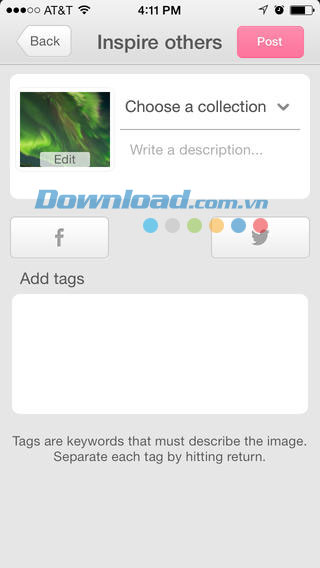
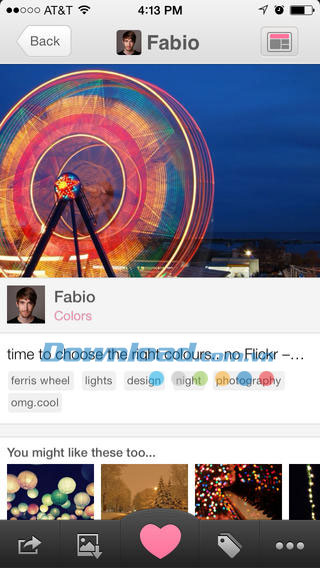
Đăng hoặc tải ảnh vào hồ sơ cá nhân
Người dùng có thể tải ảnh từ thiết bị bằng cách di chuyển ngón tay tới ký hiệu dấu cộng “+” ở phía trên cùng trang, sau đó chọn tùy chọn “tải ảnh”.
Sau khi chọn ảnh, vui lòng điền đầy đủ thông tin về ảnh và hoàn thành. Ảnh sẽ hiển thị trong hồ sơ cá nhân của bạn và bạn bè cũng như người theo dõi có thể đánh dấu yêu thích chúng.
Bộ sưu tập ảnh
Bộ sưu tập là một nhóm các ảnh yêu thích mà bạn tổ chức theo ý thích. Bất cứ khi nào chọn yêu thích hoặc tải ảnh lên, bạn sẽ thấy tùy chọn để thêm chúng vào bộ sưu tập hoặc tạo một bộ mới. Người dùng có thể thêm trái tim vào nhiều bộ sưu tập cùng lúc.
Bộ sưu tập chính là phương pháp tối ưu để nhóm những bức ảnh gây ấn tượng với bạn. Người dùng cũng dễ dàng tìm thấy ảnh yêu thích tại đây. Hãy tìm kiếm cảm hứng sáng tạo cho mình qua từng bộ sưu tập.
Bổ sung hoặc gỡ thẻ tag
Thêm tag vào một ảnh: nếu đang ở trên trang ảnh, bạn sẽ thấy trên thanh bên, toàn bộ thẻ tag đã được bổ sung vào ảnh. Bên dưới những tag này là tag mẫu. Bạn có thể bổ sung tag tương tự như cách đã trình bày ở trên, chỉ cần tách các tag bằng dấu phảy và nhấn biểu tượng thêm màu hồng.
Gỡ tag khỏi ảnh: bạn chỉ có thể gỡ thẻ tag đã tạo cho riêng mình. Khi thêm một thẻ tag vào ảnh bạn sẽ thấy nút X bên cạnh đó. Chỉ cần nhấn nút này để gỡ tag.
Để bổ sung thẻ tag vào ảnh, bạn cần có một tài khoản trên We Heart It và đăng nhập. Nếu chưa đăng nhập, bạn không thể xem mẫu tag.
Tìm kiếm ảnh theo tag
Tag là các từ khóa mô tả ảnh. Ứng dụng sử dụng thẻ tag để phân loại và tổ chức ảnh theo các chủ đề có sẵn.
Bạn có thể thực hiện quy trình tìm kiếm và lọc toàn bộ nội dung hấp dẫn được sưu tập bởi những người dùng khác. Chỉ cần viết chủ đề bạn đang tìm kiếm trên trường tìm kiếm và nhấn bắt đầu. Ứng dụng sẽ trả lại toàn bộ ảnh có tag tương ứng.
Ngoài ra, người dùng có thể chọn hiển thị những bức ảnh theo tiêu chí: tải lên gần nhất, phổ biến nhất hoặc phù hợp nhất.
Thay đổi các thiết lập
Để truy cập trang thiết lập, người dùng cần đăng nhập tài khoản cá nhân. Ở phía góc trên cùng bên phải của trang, bạn sẽ thấy ảnh đại diện của mình kèm tên. Di chuyển lên phần tên để xem nhiều tùy chọn.
Nhấn vào đường dẫn thiết lập tài khoản để mở trang thiết lập. Trên trang này, bạn sẽ thấy toàn bộ tùy chọn để thay đổi.
Tài khoản: bao gồm thông tin cá nhân chẳng hạn như tên hiển thị, tên người dùng, địa chỉ hộp thư điện tử. Người dùng có thể thay đổi tùy chọn để hiển thị hoặc ẩn những bức ảnh không an toàn trong phần thiết lập tài khoản.
Bạn cũng sẽ thấy 2 hộp phía bên phải của trang này, tại đây bạn có thể kết nối hoặc bỏ kết nối tài khoản We Heart It của mình với các tài khoản Facebook và Twitter khác.
Quyền riêng tư: trong mục này bạn có thể thay đổi các thông số liên quan tới sự hiển thị và quyền truy cập trang We Heart It của mình. Người dùng có thể bảo vệ hồ sơ cá nhân bằng cách để ở chế độ riêng tư hoặc ẩn tài khoản, vì vậy không ai có thể tìm thấy bạn thông qua địa chỉ Email nữa.
Hình ảnh: trên trang này bạn có thể xem ảnh hiện thời của mình nếu có một, và tải lên một ảnh mới để thay thế.
Mật khẩu: trên trang này bạn có thể thay đổi mật khẩu hiện thời của mình.
Email: đây là mục bạn có thể xác định nếu và khi muốn nhận Email từ nhà phát hành. Các thiết lập liên quan tới hồ sơ cá nhân, hoạt động riêng tư và cập nhật thường xuyên.
Goodies: trên trang này bạn có thể tìm thấy các nội dung yêu thích cho mình và blog của mình.
Theo dõi hoặc bỏ theo dõi người dùng
Bạn có thể theo dõi người dùng để cập nhật những gì họ thêm vào mục yêu thích. Khi theo dõi một ai đó, toàn bộ ảnh sẽ xuất hiện trên trang bạn bè, vì vậy bạn có thể xem cùng lúc những gì bạn bè mình đang đánh dấu yêu thích.
Người dùng có thể ghé thăm hồ sơ của người khác và nếu muốn theo dõi hoạt động của họ, hãy chọn chế độ Follow. Đây cũng là cách kết bạn mới khi theo dõi những người mà bạn chưa biết.
Theo dõi
Để bắt đầu theo dõi ai đó, vui lòng truy cập vào hồ sơ người dùng của họ và nhấn chọn nút Follow nằm bên cạnh tên. Sau khi nhấn chọn theo dõi người dùng, nút này sẽ chuyển sang chế độ Unfollow.
Bỏ theo dõi
Để bỏ theo dõi ai đó, truy cập vào ồ sơ người dùng của họ và nhấn chọn nút Unfollow bên cạnh tên.
Minh Lộc
- Phát hành:
- Version: 4.0.1
- Sử dụng: Miễn phí
- Dung lượng: 17,7 MB
- Lượt xem: 195
- Lượt tải: 103
- Ngày:
- Yêu cầu: iOS 6.0 or later